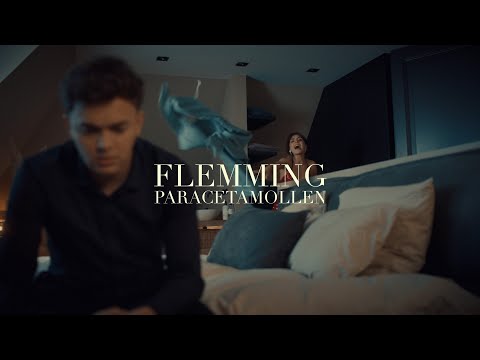Hierdie wikiHow leer u hoe u 'n video met u Twitter -volgelinge kan deel as u 'n rekenaar, telefoon of tablet gebruik. U kan 'n video van tot 2 minute en 20 sekondes lank op enige platform heg, of 'n skakel na 'n YouTube -video van enige lengte en grootte deel. As u die mobiele app gebruik, het u ook die opsie om 'n splinternuwe video op te neem met die ingeboude kamera van die app.
Stappe
Metode 1 van 4: Heg 'n video aan in die mobiele app

Stap 1. Maak Twitter oop op u Android, iPhone of iPad
Dit is die blou ikoon met 'n wit voël binne. U vind dit gewoonlik op die tuisskerm (iOS) of in die programlaaier (Android).

Stap 2. Tik op die New Tweet -ikoon
Dit is die veer met 'n plus (+) teken.

Stap 3. Tik op die Foto -ikoon
Dit is in die onderste linkerhoek van die tweet.
As dit die eerste keer is wat u Twitter gebruik om foto's of video's te deel, word u moontlik gevra om die program toestemming te gee om toegang tot u lêers te kry

Stap 4. Tik die video wat jy wil tweet
Dit maak die video oop vir redigering.
- As u nie die video in die huidige vouer sien nie, tik op die keuselys bo-aan die skerm en kies dan 'n ander gids om na te blaai.
- Die video moet minder as 2 minute en 20 sekondes lank wees en mag nie groter as 512 MB wees nie.

Stap 5. Sny die video af (opsioneel)
As u die video wil afsny, sleep die linkerkant van die blou skuifbalk onderaan die skerm na die plek waar u die video wil begin, en die regterkant na die gewenste eindpunt.

Stap 6. Tik Klaar
Dit is in die regter boonste hoek. Dit heg die video aan die nuwe tweet.
U kan nou ekstra teks en etikette by u tweet voeg as u wil

Stap 7. Tik op Tweet om jou video te tweet
Dit is in die regter boonste hoek. Sodra die video na Twitter opgelaai is, sal die tweet gestuur word.
Metode 2 van 4: Heg 'n video op 'n rekenaar aan

Stap 1. Meld aan by https://www.twitter.com in 'n webblaaier
As u Twitter op 'n rekenaar gebruik, kan u maklik 'n video van u rekenaar aan 'n nuwe tweet heg, solank die video aan sekere vereistes voldoen:
- Die video moet minder as 2 minute en 20 sekondes lank wees.
- Die lêergrootte mag nie 512 MB oorskry nie.
- U video kan 'n MOV- of MP4 -lêer wees met 'n maksimum resolusie van 1920 x 1200.

Stap 2. Klik op Tweet
Dit is in die regter boonste hoek van die bladsy.

Stap 3. Klik op die Foto -ikoon
Dit is die vierkantige portret-ikoon in die onderste linkerhoek van die nuwe tweet. Dit maak die lêerblaaier van u rekenaar oop.

Stap 4. Kies die video en klik op Open
Dit heg die video aan die nuwe tweet.
Stel die res van u tweet nou saam as u teks, etikette of ander funksies by u tweet wil insluit

Stap 5. Klik op Tweet
Sodra die video na Twitter opgelaai is, sal die tweet gestuur word.
Metode 3 van 4: Opneem van 'n nuwe video in die mobiele app

Stap 1. Maak Twitter oop op u Android, iPhone of iPad
Dit is die blou ikoon met 'n wit voël binne. U vind dit gewoonlik op die tuisskerm (iOS) of in die programlaaier (Android).
Hierdie metode kan nie op 'n rekenaar gedoen word nie

Stap 2. Tik op die New Tweet -ikoon
Dit is die veer met 'n plus (+) teken.

Stap 3. Tik op die Foto -ikoon
Dit is in die onderste linkerhoek van die tweet.

Stap 4. Tik op die Video -ikoon
Dit is die kamera naby die ikoon bo -aan.
- As dit die eerste keer is dat u video met Twitter opneem, moet u die program moontlik toestemming gee om u kamera en/of mikrofoon te gebruik.
- As u 'n Periscope -gebruiker is, kan u die Leef opsie om lewendige video uit te saai. Kyk hoe u Periscope kan gebruik om te leer hoe u met regstreekse uitsendings kan begin.

Stap 5. Kies u kamera -instellings
As u die kamera in die selfiemodus wil oorskakel, tik op die ikoon van twee geboë pyle. Tik op die weerlig -ikoon om die flits aan of uit te skakel indien nodig.

Stap 6. Tik en hou die opname -ikoon om op te neem
Dit is die videokamera-ikoon naby die onderste middel van die skerm. U kan tot 2 minute en 20 sekondes video opneem.

Stap 7. Lig jou vinger wanneer jy klaar is met opnames
U hoef nie u hele video in een opname op te neem nie-met hierdie funksie kan u verskeie segmente opneem en rangskik. Lig net u vinger om die opname te onderbreek, en hou dan die opname -ikoon ingedruk om weer te begin.
- U kan soveel kort segmente skep as wat u wil, maar die maksimum videolengte (vir alle segmente saam) is nog steeds 2 minute en 20 sekondes.
- Individuele segmente kan herrangskik of verwyder word voordat u tweet.

Stap 8. Wysig die video
- Tik op die speel -knoppie in die middel van die video om dit te kyk.
- Tik op enige van die individuele videosegment -kleinkiekies onderaan die skerm om segmente afsonderlik voor te sien.
- Om 'n segment na 'n ander deel van die video te skuif, tik en hou die kleinkiekie daarvan en sleep dit dan na die gewenste posisie.
- Tik en hou die kleinkiekie vas om 'n segment uit te vee en sleep dit omhoog totdat u 'n asblik -ikoon sien. As die ikoon verskyn, laat val die kleinkiekie daaroor.

Stap 9. Tik op Klaar as u klaar is met redigering
Dit heg die video aan 'n nuwe tweet, gereed om gestuur te word.
- As u besluit om nie die video te tweet nie, tik op die X in die regter boonste hoek.
- U kan ook ekstra teks, foto's of etikette by u tweet voeg.

Stap 10. Tik op Tweet om jou video te tweet
U video sal nou in u volgers se feeds verskyn.
Metode 4 van 4: Deel van 'n YouTube -video

Stap 1. Maak YouTube op u rekenaar, telefoon of tablet oop
As u 'n Android, iPhone of iPad gebruik, tik op die YouTube -ikoon op die tuisskerm of in die app -laai. As u op 'n rekenaar is, gaan na

Stap 2. Klik of tik op die video wat u wil tweet
Aangesien u net 'n videokoppel aan die tweet heg, is daar geen beperkinge op grootte of lengte nie.

Stap 3. Klik of tik op Deel
Dit is die geboë pyltjie -ikoon onder die video.

Stap 4. Klik of tik op Twitter
Dit is die ronde blou ikoon met 'n wit voël binne. Dit maak 'n splinternuwe tweet oop in die Twitter -app (selfoon) of op Twitter.com (op 'n rekenaar) wat 'n skakel na die video bevat. Dit bevat ook die video se titel en '@youtube' vermelding.
As u nie by Twitter aangemeld is nie, word u gevra om dit te doen voordat die nuwe tweet geskep word

Stap 5. Wysig die tweet (opsioneel)
As u teks of etikette wil byvoeg of verwyder, kan u dit nou doen. Moenie die adres van die YouTube -video verwyder nie (die teks wat met 'https:' begin).

Stap 6. Klik of tik op Tweet
Die YouTube -video wat jy getwiet het, is nou regstreeks.